Вход на мой аккаунт в Ютубе, как войти в профиль Youtube на телевизоре
Содержание
- Браузер
- Мобильное приложение
- Smart TV
- Проблемы при входе
- Видео по теме
Как и в случае со всеми сервисами Google, для авторизации на видеохостинге YouTube потребуется единый аккаунт. Если уже есть почта Gmail или пользуетесь одним из сайтов данной компании, то регистрироваться вам не нужно. Всем остальным необходимо сначала создать профиль на странице https://myaccount.google.com, а только затем осуществить вход в аккаунт Ютуба с помощью нашей инструкции. Рассмотрим авторизацию в личном кабинете на официальном сайте, в мобильном приложении и на телевизорах.
Браузер
Владельцы персональных компьютеров и ноутбуков предпочитают пользоваться Ютубом через основной браузер. Процедура входа в таком случае осуществляется следующим образом:
- Откройте официальный сайт YouTube по ссылке https://www.youtube.com/.
- Нажмите на кнопку «Войти» в правом верхнем углу.

- Если к вашему браузеру уже привязан профиль Гугл, то выберите его из списка. В противном случае введите логин (адрес электронной почты Gmail).
- На втором шаге укажите пароль от профиля и нажмите «Далее».
- В итоге снова загрузится главная страница YouTube, но уже с вашим личным кабинетом.
Второй метод – это авторизация в любом сервисе Google. Если пользователь войдет в почту или через главную страницу https://www.google.com/, то и в Ютубе появится его личный кабинет и все подписки. Выполняется данная процедура так:
- Откройте главную страницу поисковика по ссылке выше.
- Нажмите на кнопку «Войти» в правом углу.
- Снова выберите привязанную учетную запись или впишите логин/пароль.
- После авторизации в верхнем углу появится иконка аккаунта. Нажмите на кнопку меню и перейдите к сайту с видеороликами.
Если пользователь забыл пароль, то восстановление доступа проводится также через официальный сайт:
- На странице https://accounts.
 google.com/ServiceLogin/identifier?hl=ru&passive=true&continue=https%3A%2F%2Fwww.google.com%2F&flowName=GlifWebSignIn&flowEntry=AddSession впишите адрес электронной почты или телефон, который является логином. Нажмите «Далее».
google.com/ServiceLogin/identifier?hl=ru&passive=true&continue=https%3A%2F%2Fwww.google.com%2F&flowName=GlifWebSignIn&flowEntry=AddSession впишите адрес электронной почты или телефон, который является логином. Нажмите «Далее». - Кликните по ссылке «Забыли пароль?». Впишите последнюю защитную комбинацию, которую вы помните. Если этот вариант не подходит, нажмите «Другой способ».
- На ваш резервный Email придет письмо с подтверждением. Вам нужно ввести код на сайте Google и придумать новый пароль.
Пользоваться сайтом Google и YouTube можно как на компьютере, так и через мобильный браузер на устройствах с Android и iOS. Однако гораздо удобнее авторизовываться с помощью официального приложения.
Мобильное приложение
Разберемся, как войти в Ютуб через мобильное устройство. Сначала вам нужно установить программу для своей платформы. Если ваш смартфон или планшет на Андроиде, то скачайте программу отсюда https://play.google.com/store/apps/details?id=com.
- Запустите приложение и нажмите на иконку профиля в правом углу.
- Нажмите кнопку «Войти».
- В открывшемся окне нажмите на «Добавить аккаунт».
- Если на устройстве установлен пароль или графический ключ, то введите его.
- Затем впишите адрес электронной почты Gmail.
- Теперь введите пароль от вашей страницы Google/YouTube.
- Выберите способ подтверждения и введите код. Ознакомьтесь с правилами использования и завершите авторизацию.
Альтернативный способ входа – привязка аккаунта через настройки самого телефона. Здесь работает тот же принцип, что и в случае с сервисами Google. При авторизации в одном сервисе пользователь войдет и во все остальные.
Smart TV
Чтобы смотреть видеоролики и управлять своим аккаунтом YouTube через телевизор без дополнительного оборудования вам требуется встроенный Смарт ТВ. Данная особенность дает возможность использовать интернет, приложения, смотреть фильмы, видео и так далее. Для входа в Ютуб на телевизоре нужно установить приложение через фирменный каталог от производителя устройства. Например, на телевизорах LG нужно скачать программу через LG Content Store, продукция Samsung имеет собственный App Store и так далее. После установки сделайте следующее:
1. С помощью пульта перейдите в настройки телевизора и подключите его к сети Wi-Fi или тому же роутеру с помощью кабеля Ethernet. Смартфон, на котором вы авторизованы в Ютубе, должен быть соединен с той же сетью.
2. Теперь запустите приложение на ТВ и нажмите кнопку «Войти». Устройство начнет поиск ближайшего смартфона в той же сети Wi-Fi.
3. Возьмите смартфон и нажмите на иконку профиля, возле которой появилось уведомление. Подтвердите авторизацию кнопкой «Войти в аккаунт». Разрешите просмотр видеороликов с помощью данной учетной записи. После непродолжительной синхронизации (надпись на экране ТВ «Выполняется вход») вы увидите приветствие и список рекомендаций вашего профиля!
Подтвердите авторизацию кнопкой «Войти в аккаунт». Разрешите просмотр видеороликов с помощью данной учетной записи. После непродолжительной синхронизации (надпись на экране ТВ «Выполняется вход») вы увидите приветствие и список рекомендаций вашего профиля!
И также есть и второй метод подключения учетной записи к Ютубу на телевизоре со Smart TV:
1. Выполните 1-2 шаги из предыдущей инструкции.
2. На главной странице приложения на ТВ будет отображен код. Перейдите к Ютубу на ПК или телефоне и через настройки откройте раздел «Просмотр на ТВ». Впишите этот код.
3. Дайте разрешение на управление аккаунтом YouTube с другого устройства.
4. После успешной авторизации вы увидите соответствующее уведомление на компьютере или смартфоне. Это значит, что можно переходить к работе со своим профилем на телевизоре!
Если вы не хотите авторизовываться, то подключите смартфон и телевизор к одной сети, затем включите воспроизведение ролика на мобильном девайсе и нажмите иконку трансляции контента.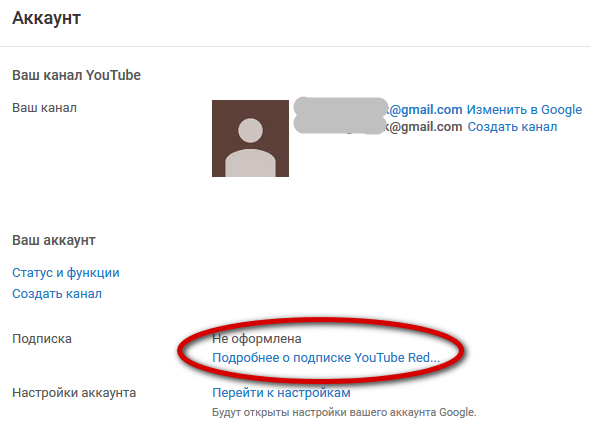 Видео автоматически откроется на большом экране.
Видео автоматически откроется на большом экране.
Читайте также:
Как зарегистрироваться на Youtube
Альтернативные варианты для телевизоров
Описанные выше методы подходят для телевизоров со встроенным Smart TV. Если у вас самое обычное устройство, без опций для выхода в интернет, то придется воспользоваться одним из следующих методов:
- Внешняя приставка Android TV/Apple TV. Данное устройство заменяет встроенный Smart TV. Экран телевизора выполняет роль монитора, а все действия и операции совершаются через приставку. Поскольку она работает на мобильной системе, повторите действия с установкой приложения из Play Market/App Store и авторизацией в нем.
- Игровая консоль (PlayStation/Xbox). Помимо игр, на данных приставках вы сможете запускать YouTube, если загрузите приложение из фирменных каталогов.
- Медиаплеер Chromecast – фирменный проигрыватель Google, подключаемый к телевизору по HDMI.
Проблемы при входе
Теперь разберемся, почему вы не можете авторизоваться, и как можно устранить самые распространенные причины:
- Не удалось войти на сайте или в приложении.
 Проверьте правильность логина и пароля. Обновите и перезапустите браузер/приложение, а также перезагрузите устройство, с которого пытаетесь войти.
Проверьте правильность логина и пароля. Обновите и перезапустите браузер/приложение, а также перезагрузите устройство, с которого пытаетесь войти. - Не появляется окно с кодом на телевизоре. Попробуйте обновить ПО устройства до последней версии и заново установить YouTube.
- Не загружается страница авторизации. Проверьте подключение к интернету. Очистите историю и кэш браузера на ПК/телефоне. Протестируйте другой браузер, подключитесь к интернету через VPN.
- Телевизор не находит смартфон для синхронизации. Убедитесь в подключении обоих устройств к одному Wi-Fi. Попробуйте перезапустить роутер и обновить соединение.
И также проблема со входом возникает у пользователей, чьи аккаунты зарегистрированы до 2009 года. Создайте новый аккаунт, авторизуйтесь через него и на странице https://www.youtube.com/gaia_link укажите данные от старого профиля. После этого сервис привяжет предыдущей профиль к нынешнему.
Все действия с YouTube на любых устройствах (ТВ, смартфоны, ПК, планшеты) выполняются через единую учетную запись Google.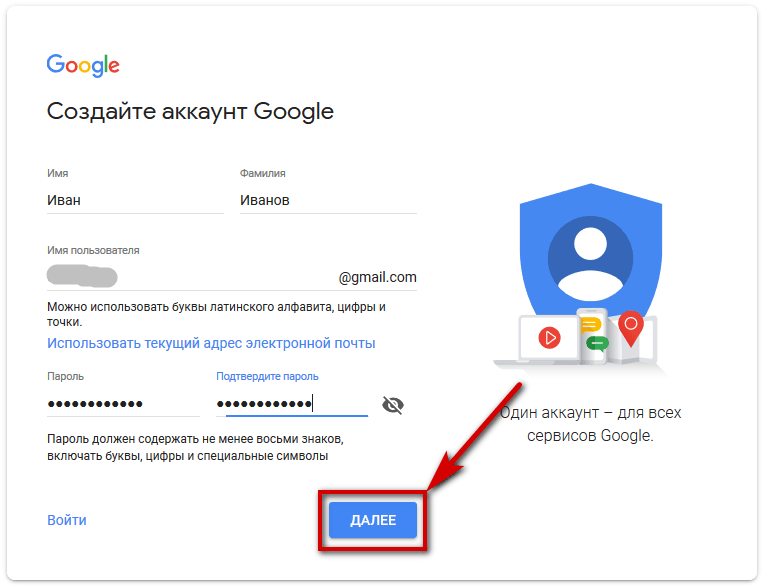 На телефонах и компьютерах вы можете авторизоваться напрямую с помощью логина и пароля, а в случае с телевизорами даже не придется вводить эти данные. Главное, чтобы на всех устройствах было обновлено ПО (система и приложение Ютуба).
На телефонах и компьютерах вы можете авторизоваться напрямую с помощью логина и пароля, а в случае с телевизорами даже не придется вводить эти данные. Главное, чтобы на всех устройствах было обновлено ПО (система и приложение Ютуба).
Как создать аккаунт YouTube без Gmail
- 2019
YouTube является одним из самых популярных платформ там и неоспоримо самой популярной платформой для просмотра видео, но вы уже знаете все это. И вы также знаете, что есть много других полезных функций, таких как подписки и история просмотров, которые можно использовать при входе в YouTube. Но для этого вам нужна учетная запись Gmail, верно? Ну не совсем. Вы можете создать учетную запись YouTube, даже не имея учетной записи Gmail. Это может пригодиться, особенно если вы беспокоитесь о проблемах конфиденциальности при использовании продуктов Google. Вы также можете создать несколько учетных записей YouTube, не создавая соответствующее количество учетных записей Gmail. Итак, без лишних слов, вот как создать аккаунт YouTube без Gmail:
Итак, без лишних слов, вот как создать аккаунт YouTube без Gmail:
Создать аккаунт YouTube без Gmail
Этот метод позволяет использовать YouTube и все его функции без необходимости использования какого-либо другого продукта Google. Вы можете использовать любой другой адрес электронной почты — рабочий или личный — для этого метода. Вот шаги для этого:
- Во-первых, убедитесь, что вы не вошли в учетную запись Google где-либо еще в том же браузере. Затем перейдите на YouTube и нажмите «Войти» в правом верхнем углу своей домашней страницы.
Подсознательное бл…
Please enable JavaScript
Подсознательное близнецовое пламя- Вы попадете на страницу входа. Здесь нажмите «Дополнительные параметры» .
- Теперь вы увидите два варианта. Нажмите на тот, который говорит «Создать учетную запись» .

- Теперь вы попадете на страницу «Создайте свой аккаунт Google». Форма, которую вы видите на этой странице, будет отличаться от той, которую вы видите при создании новой учетной записи Gmail. Разница — в разделе «ваш адрес электронной почты» вы увидите ссылку «Мне нужен новый адрес Gmail» . Нажав на эту кнопку, вы перейдете на обычную страницу, и текст изменится на «Я предпочитаю использовать свой текущий адрес электронной почты» . Заполните эту форму адресом электронной почты, который вы хотите использовать для YouTube, а затем нажмите «Следующий шаг» .
- Во всплывающем окне «Конфиденциальность и условия» нажмите «Я согласен» . Вам нужно будет прокрутить до конца этого всплывающего окна, чтобы увидеть эту кнопку.
- Теперь вы получите подтверждающее письмо от Google на адрес электронной почты, который вы использовали для регистрации.
 Откройте это письмо и нажмите на ссылку .
Откройте это письмо и нажмите на ссылку .
- Нажав на это письмо, вы откроете новую вкладку с кнопкой «Перейти к YouTube». Нажмите на это .
- Теперь вы будете перенаправлены на YouTube, используя адрес электронной почты, который не является адресом Gmail.
Вы можете использовать этот метод, чтобы создать столько учетных записей YouTube, сколько вам нужно — без необходимости использовать одну учетную запись Gmail.
Создать аккаунт YouTube без Gmail с легкостью
Теперь, когда вы знаете, как создавать учетные записи YouTube без Gmail, вы можете использовать любой другой адрес электронной почты для доступа ко всем функциям YouTube. Хотя может быть несколько других способов выполнить ту же задачу, это один из самых простых и надежных способов, которые вы можете использовать. Независимо от того, если вы знаете о любом другом пути, я хотел бы услышать от вас в разделе комментариев ниже.
Как создать несколько каналов YouTube под одним адресом электронной почты
С момента своего основания в 2005 году YouTube превратился в видео-гиганта и гиганта поисковой системы. Благодаря 1,9 миллиардам пользователей он стал фаворитом маркетологов по всему миру. Если вы хотите развивать свой бизнес, вы окажете себе огромную услугу, открыв и запустив канал на YouTube. Все, что вам нужно для начала, это адрес электронной почты.
Но что, если вы хотите иметь несколько каналов YouTube? Означает ли это, что вам нужно создать несколько писем? К счастью, есть простое решение. Давайте посмотрим, как создать несколько каналов YouTube под одним адресом электронной почты.
Нужно ли вам иметь несколько каналов YouTube?
Если вы управляете небольшим бизнесом с одной вертикалью, то один канал YouTube вполне может подойти. Например, если вы увлекаетесь исключительно рецептами, все ваши видео будут отлично смотреться в одном канале.
А что, если помимо кулинарии вас интересует физическая подготовка? Очевидно, что ваш канал выглядел бы немного неорганизованным, если бы видео о тренировках оказалось зажатым между рецептом пасты и еще одним рецептом блинов.
Что здесь за сообщение? Это просто. Если у вашего бизнеса несколько вертикалей, будет правильнее создать отдельный канал для каждой. И на самом деле есть более веские причины для этого:
- Вы сможете создать более заметное и привлекательное портфолио видео и намного быстрее расширить свою аудиторию.
- Это улучшит ваш рейтинг SEO, и заинтересованным пользователям будет легче вас найти.
Как создать несколько каналов YouTube под одним адресом электронной почты
Создавая несколько каналов YouTube, вы автоматически превращаете свою учетную запись в учетную запись бренда. Аккаунт вашего бренда связан с вашим личным аккаунтом. Это означает, что для создания нескольких каналов вам потребуется начальная учетная запись Google, созданная с использованием вашего адреса электронной почты.
Давайте начнем и посмотрим, как вы можете создать несколько каналов YouTube под одним адресом электронной почты.
Вот как это работает:
- Войдите на YouTube .

- Откройте меню операций, нажав на свой аватар .
- Нажмите Настройки .
- Нажмите Создайте новый канал . Откроется новая страница, где вам будет предложено создать учетную запись бренда.
- Введите имя для вашего нового канала. Если вы занимаетесь бизнесом, вам обычно следует использовать название вашей компании. Таким образом, ваши зрители мгновенно узнают ваш бренд.
- Нажмите кнопку Создать , чтобы завершить процесс.
После того, как вы предпримете вышеуказанные шаги, YouTube мгновенно создаст новый канал и направит вас на панель управления вашим каналом. Теперь вы можете приступить к созданию дополнительных каналов — все под учетной записью вашего бренда.
Вы также можете настроить только что созданный канал, добавив такие элементы, как подробное описание, контактный адрес электронной почты и местоположение.
Как добавить нескольких пользователей для управления вашим каналом YouTube
Как и любой другой продукт, ваш контент на YouTube время от времени нуждается в доработке, и вам также необходимо отвечать своим зрителям в разделе комментариев. В совокупности эти задачи могут быть немного утомительными. Но хорошо то, что вы можете добавить несколько пользователей для управления своей учетной записью. И самое приятное то, что вам не нужно делиться с ними своим именем пользователя и паролем.
В совокупности эти задачи могут быть немного утомительными. Но хорошо то, что вы можете добавить несколько пользователей для управления своей учетной записью. И самое приятное то, что вам не нужно делиться с ними своим именем пользователя и паролем.
Вам нужно сделать следующее:
- Откройте YouTube и войдите в систему как владелец учетной записи бренда.
- Нажмите на свой аватар в правом верхнем углу.
- Нажмите Настройки .
- Нажмите Добавить или удалить менеджера(ов) . Эта опция появляется под Аккаунт .
- Нажмите Управление разрешениями .
- Вам будет предложено повторно ввести пароль, чтобы подтвердить, что вы действительно являетесь владельцем учетной записи.
- Нажмите кнопку Пригласить новых пользователей в правом верхнем углу.
- Введите адреса электронной почты людей, которых вы хотите добавить в качестве менеджеров.
 При этом вы можете назначить человеку одну из трех ролей: владельца, менеджера или менеджера по коммуникациям.
При этом вы можете назначить человеку одну из трех ролей: владельца, менеджера или менеджера по коммуникациям. - Нажмите кнопку Пригласить . YouTube отправит всем пользователям приглашение для управления аккаунтом.
Как удалить несколько каналов YouTube
Иногда открытие нового канала может не сработать, как вы предполагали. Возможно, количество подписчиков растет мучительно медленно, и вы хотели бы уйти и выработать стратегию, или, может быть, вы, наконец, отказались от идеи, которая, по вашему мнению, больше не соответствует долгосрочным целям вашего бизнеса. Возможно, вы даже решили объединить свой контент в рамках одного канала в будущем.
Какой бы ни была болевая точка, наиболее подходящим решением будет удаление канала. Вот как это сделать:
- Откройте YouTube и войдите в систему как владелец учетной записи бренда.
- Нажмите на свой аватар в правом верхнем углу.

- Выберите Настройки .
- Нажмите Расширенные настройки .
- В появившемся окне нажмите Удалить канал . На этом этапе вам будет предложено навсегда удалить свой контент или временно скрыть его.
- Нажмите Удалить навсегда .
- Нажмите Удалить мой контент .
Готово!
Советы по управлению несколькими каналами YouTube
Управлять несколькими каналами YouTube не так уж сложно, но есть определенные аккорды, которые вы должны попробовать, чтобы убедиться, что каждый канал находит отклик у своей аудитории.
Вот что вам нужно:
- Убедитесь, что ваш бренд максимально заметен
Ваш бренд — ваша сила. Убедитесь, что каждый пользователь, который посещает ваш канал, может мгновенно связаться с вашей компанией. А это означает добавление вашего официального логотипа в качестве значка канала. Если у вас есть слоган бренда, обязательно включите его где-нибудь в биографии вашего канала.
Если у вас есть слоган бренда, обязательно включите его где-нибудь в биографии вашего канала. - Идеальное описание канала
Убойное описание является ключом к открытию вашей видимости. Вы должны быть краткими, но использовать ключевые слова для повышения SEO вашего канала. Вы также можете указать ссылку на свой веб-сайт, если он у вас есть. - Придерживайтесь предсказуемого графика публикаций
Чтобы ваши зрители возвращались снова и снова, важно иметь постоянный и предсказуемый график публикаций. Например, если вы решили публиковать одно видео в неделю, вы можете делать это каждый вторник в 16:00, но придерживайтесь этого.
Дополнительные часто задаваемые вопросы
1. Почему у меня должно быть два аккаунта YouTube с одним адресом электронной почты?
Наличие нескольких учетных записей под одним адресом электронной почты может помочь вам лучше организовать свой контент, собирая все видео определенного жанра или ниши под одной учетной записью. Это делает видео более презентабельным и удобным для поиска.
Это делает видео более презентабельным и удобным для поиска.
2. Могу ли я использовать одну учетную запись AdSense для нескольких каналов YouTube?
Да. Вы можете связать несколько каналов YouTube с одной учетной записью AdSense. Вы можете монетизировать несколько каналов с помощью одной и той же учетной записи AdSense.
3. Сколько каналов YouTube может быть у вас на адрес электронной почты?
Вы можете создать до 50 каналов под одним адресом электронной почты.
Получите максимум от YouTube с помощью нескольких каналов
YouTube — одна из самых популярных социальных сетей на сегодняшний день, и вы можете легко использовать ее для развития своей идеи с нуля. Но даже если позже появятся другие идеи, ничто не должно вас сдерживать. Все, что вам нужно сделать, это открыть несколько каналов и поделиться своим творчеством со всем миром.
Сколько у вас каналов на YouTube? Каков ваш опыт переключения с одного канала на другой?
Дайте нам знать в разделе комментариев ниже.
Как создать канал на Youtube: пошаговое руководство | Предприниматель
С момента своего создания в 2005 году YouTube вырос в монументальных масштабах. Сегодня у YouTube 1,7 миллиарда уникальных посетителей в месяц, и 62 процента его пользователей ежедневно заходят на платформу.
Единственный сайт, который посещают больше, чем YouTube? Google. Если вы рассматривали возможность создания канала на YouTube для развития своего бизнеса, цифры не лгут — это может быть полезным предприятием.
Настроить и запустить свой канал очень просто. Развитие вашего канала и создание базы зрителей может потребовать времени и усилий, но самоотверженность может принести огромную пользу. Взгляните ниже на двенадцать шагов запуска.
Шаги для запуска канала YouTube для вашего бизнеса:- Создайте канал с помощью своего аккаунта Google
- Создайте дизайн для своего канала
- Заполните свой профиль
- Создайте контент-план
- Создайте трейлер для своего канал
- Загрузите видео
- Оптимизируйте SEO
- Создавайте согласованный контент
- Постоянно продвигайте свой канал
- Создайте свое сообщество
- Используйте рекламу
- Анализируйте свои данные
Запуск успешного канала YouTube требует значительного обслуживания. Итак, оно того стоит? YouTube — вторая по посещаемости платформа в мире, а это значит, что она предлагает широкие возможности для развития вашего бизнеса.
Итак, оно того стоит? YouTube — вторая по посещаемости платформа в мире, а это значит, что она предлагает широкие возможности для развития вашего бизнеса.
Если вы все еще не уверены в том, стоит ли вам войти в мир YouTube, см. ниже пять основных причин, по которым вам следует создать канал.
1. Заметность бренда.Если вы ищете дополнительные способы охватить свою целевую аудиторию или выйти на новую демографическую группу, запуск канала YouTube может помочь в достижении этой цели. С 1,7 миллиардами посетителей в месяц большая часть вашей целевой аудитории, вероятно, посещает платформу.
Кроме того, Google владеет YouTube, а это означает, что оптимизация видео, которое вы создаете, может быть проще, поскольку материнская компания YouTube является наиболее посещаемым сайтом в мире.
Не уверены, что ваша целевая аудитория использует YouTube? Взгляните на эти статистические данные , чтобы узнать больше.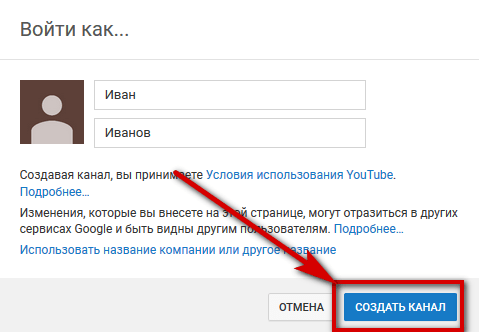
- Поколение Z (1997-2012 г.р.): 96 %
- Миллениалы (1981-1996 г.р.): 87 % 211 (1965-1980 г.р.): 73 процента
- Младенец Бумеры (1946-1964): 53%
Лидогенерация — это часть маркетингового туннеля с полной воронкой, с помощью которого вы пробуждаете интерес потенциальных клиентов к вашему бизнесу, чтобы превратить их в клиентов.
Оптимизация ваших видео может способствовать привлечению потенциальных клиентов, поскольку люди используют ключевые условия поиска, чтобы найти то, что ищут. Использование вашего контента для привлечения потенциальных клиентов и поощрения лидогенерации — отличный способ построить свой бизнес.
3. Привлечение и удержание клиентов. После того, как вы превратили лида в покупателя, ваша задача — заставить его вернуться. YouTube предоставляет вам платформу для этого, так как это простой способ донести ваше сообщение и связаться с вашими клиентами.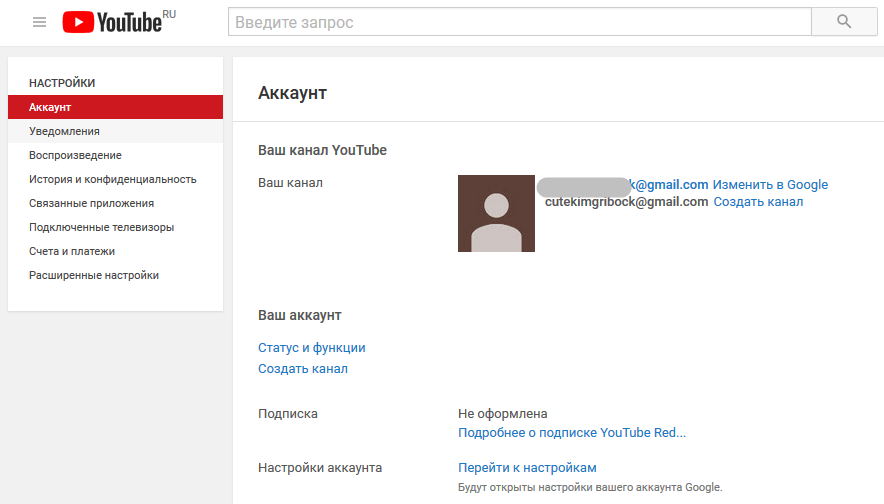
Многие люди предпочитают смотреть видео, так что возьмите эти знания и используйте их, чтобы удерживать клиентов в своей воронке продаж.
4. Повышение доверия.Одним из самых ценных преимуществ YouTube является платформа для создания сообщества. У YouTube одна из самых обширных баз пользователей в мире, а это значит, что найдется место для всех.
Если вы сможете использовать свои видеоролики, чтобы завоевать авторитет в своей отрасли, клиенты станут доверять вам и станут более лояльными. Сообщество, которое доверяет вашему бизнесу, обладает значительной властью.
5. Диверсифицированный маркетинг.Многие компании используют социальные сети, такие как Facebook и Instagram, для продвижения своего бизнеса. Однако YouTube предлагает больше свободы, когда дело доходит до создания видео.
Кроме того, на YouTube люди ищут информацию, инструкции и многое другое. Расширьте свой маркетинг, добавив YouTube в качестве инструмента для своего бизнеса.
Создание канала YouTube для вашего бизнеса имеет много преимуществ и потенциал для того, чтобы вывести ваш бизнес на новый уровень.
Если вы заинтересованы в том, чтобы стать успешным YouTube-блогером, выполните двенадцать шагов ниже, чтобы использовать свой бизнес через собственный канал YouTube.
1. Создайте канал со своей учетной записью Google .Чтобы создать канал YouTube, вам необходимо иметь учетную запись Google.
Чтобы создать учетную запись бренда Google :
- Запустите любой веб-браузер на своем компьютере, подключенном к Интернету, и посетите www.youtube.com.
- На главной странице YouTube нажмите ссылку «Войти» в правом верхнем углу экрана.
- Когда появится экран «Войти» YouTube (с логотипом Google в верхнем левом углу), нажмите кнопку «Создать учетную запись», отображаемую в правом верхнем углу.
 Сначала вам будет предложено создать новую учетную запись Google.
Сначала вам будет предложено создать новую учетную запись Google. - Заполните поля на экране «Создать новую учетную запись Google». Вас попросят ввести ваше имя и фамилию. Затем вам будет предложено выбрать уникальное имя пользователя Google.
- Далее создайте и подтвердите пароль для учетной записи, введите дату рождения и пол, а также номер мобильного телефона и действующий адрес электронной почты. Например, если вы создаете канал YouTube для своего бизнеса или услуги, не используйте личный адрес электронной почты, когда будет предложено ввести текущий адрес электронной почты.
Выберите свое местоположение в раскрывающемся меню и примите «Условия обслуживания», указанные на экране. Нажмите кнопку «Следующий шаг», чтобы продолжить.
- Выбранное вами имя пользователя Google также станет названием вашего канала YouTube, а для учетной записи будет выдан бесплатный адрес Gmail. Используйте название своей компании в качестве имени пользователя или выберите что-то умное, с чем может идентифицироваться ваша целевая аудитория.

Имя канала/имя пользователя должно быть легко произносимым, и люди, скорее всего, запомнят его. Если ваш канал YouTube продвигает продукт, рассмотрите возможность использования названия продукта (при условии, что он не защищен авторским правом или торговой маркой кем-либо, кроме вас или вашей компании) в качестве имени пользователя.
- Далее вам необходимо создать свой профиль учетной записи Google. Это включает в себя загрузку дополнительной фотографии профиля. Нажмите кнопку «Добавить фото профиля», чтобы сделать это, затем нажмите кнопку «Следующий шаг», чтобы продолжить.
Если вы создаете учетную запись для своего бизнеса или организации, загрузите логотип компании или фотографию продукта вместо личной фотографии или портрета.
- После создания учетной записи Google нажмите кнопку «Вернуться на YouTube».
- Через несколько минут вы получите два электронных письма от Google. Один попросит вас подтвердить свой текущий адрес электронной почты.
 Просто нажмите на ссылку, указанную в электронном письме, чтобы сделать это.
Просто нажмите на ссылку, указанную в электронном письме, чтобы сделать это.
Второе электронное письмо, которое вы получите, будет содержать сведения о вашей новой учетной записи Gmail. Сохраните информацию в этом письме для дальнейшего использования.
Если у вас уже есть учетная запись Google для вашего бизнеса, выполните следующие действия, чтобы создать учетную запись YouTube :
- Зайдите на сайт www.youtube.com и войдите в систему, используя имя пользователя и пароль своей учетной записи Google. Вы увидите главный домашний экран YouTube.
- Вы увидите изображение профиля своей учетной записи в правом верхнем углу экрана. Нажмите на нее, чтобы открыть меню учетной записи Google, которое также будет отображаться в правом верхнем углу экрана.
- Нажмите ссылку «Мой канал» в правом верхнем углу экрана. Вы увидите экран «Создайте свой канал YouTube». На этом начальном экране вы увидите фотографию своего профиля, имя пользователя, имя и фамилию.

Нажмите на ссылку «Изменить», связанную с опцией «Из вашего профиля Google», чтобы настроить свой профиль Google, который будет вашей личностью, содержащей общедоступную информацию о вас, которую люди увидят в Интернете.
- Под заголовком «Действия, которыми вы будете делиться на своем канале» вы увидите четыре опции: «Нравится видео», «Комментарий к видео», «Добавить видео в избранное» и «Подписаться на канал». » Добавьте галочку в поле, связанное с каждым действием, которое вы хотите, чтобы люди, посещающие страницу вашего канала YouTube, могли делать.
- Нажмите кнопку «ОК, я готов продолжить». Ваш канал на YouTube создан. Следующим шагом будет наполнение вашего канала загрузкой видео.
Поскольку это бизнес-аккаунт, канал должен отражать миссию, ценности и эстетику вашего бренда — другими словами, он должен воплощать индивидуальность вашего бренда.
Когда вы начнете создавать дизайн для своего канала, очень важно создать целостный дизайн и включить изображения и графику, которые соответствуют надлежащим размерам для YouTube.
Изображение профиля
При первом создании профиля вы могли загрузить логотип своей компании в качестве значка профиля. Тем не менее, важно пересмотреть этот логотип, чтобы убедиться, что он является надежным и точным представлением вашего бизнеса и имеет правильный размер в пикселях для обеспечения качества изображения.
Изображения профиля YouTube идеально подходят, когда :
- Изображение профиля канала имеет размер 800 на 800 пикселей
- Тип файла — JPG, GIF, BMP или PNG
Баннер канала и оформление канала
Баннер и оформление канала, которые вы размещаете на странице канала, также должны соответствовать общей эстетике. Он должен привлекать внимание ваших посетителей, и они должны сразу почувствовать ваш бизнес и его энергию.
Поскольку YouTube можно просматривать на множестве различных устройств, существует несколько различных размеров, которым необходимо следовать. К счастью, YouTube автоматически изменяет размер за вас, если исходное изображение соответствует правилам.
К счастью, YouTube автоматически изменяет размер за вас, если исходное изображение соответствует правилам.
При создании изображения канала размеры должны быть:
- Изображение изображения канала YouTube: 2560 x 1440 пикселей
- Логотипы, текст, изображения, фокусные точки: 1546 пикселей по 423px
- Типы файлов: JPG, GIF, BMP или PNG до 6 МБ. Когда клиент просматривает ваш канал YouTube, наличие миниатюр делает все организованным и профессиональным.
Миниатюры также значительно упрощают поиск определенных видео. Миниатюры должны обеспечивать контекст ваших видео, включая названия или номера эпизодов на обложке.
Миниатюра Художественные размеры должны быть:
- 1280px на 720px
- Файлы JPG, GIF, BMP или PNG
Общая эстетика
Дизайн вашего канала на YouTube должен соответствовать фирменному стилю вашего бренда. Идентичность вашего бренда отражает такие черты, как тон, настроение и стиль вашего бренда.
 Это прямая личность вашего бренда, с которой взаимодействуют ваши клиенты.
Это прямая личность вашего бренда, с которой взаимодействуют ваши клиенты.Учитывайте эти детали при создании своего канала. Использование той же цветовой схемы, шрифтов и аналогичного языкового тона на вашем канале YouTube, которые ваша компания уже установила в других социальных сетях, полезно.
Полезные приложения с шаблонами для создания оформления канала включают:
- Adobe
- Canva 9001 6
- Visme
- Snappa
Во время первоначальной регистрации вашего профиля вы могли охватить основы. Теперь пришло время настроить дальнейшую настройку вашего профиля, чтобы разблокировать больше возможностей на вашем канале.
- Нажмите значок настроек (он выглядит как шестеренка) в правом верхнем углу страницы вашего канала.
- Выберите «Настройки канала», включите параметр «Настроить макет своего канала» и нажмите «Сохранить». Это может открыть более широкий спектр опций, отсортированных по вашим вкладкам.

- Перейдите на вкладку «О нас» и в разделе «Описание» дайте краткое и конкретное описание вашего бизнеса, его миссии и любых основных продуктов, которые вы хотели бы включить. Помните, что YouTube работает как поисковая система, поэтому используйте ключевые слова, чтобы повысить результаты поиска, когда клиенты ищут компанию в вашей отрасли.
Этот раздел также должен содержать контактную информацию, адреса социальных сетей и ссылки на ваш магазин электронной коммерции. На YouTube также есть функция, позволяющая размещать ссылки поверх обложки вашего канала, что является отличным способом привлечения трафика.
- Как правило, заголовки ваших ссылок будут использоваться по умолчанию; однако YouTube позволяет вам настроить CTA (призыв к действию) в фавиконе (значок ярлыка) из 30 символов.
- Наконец, если у вашей компании есть другие каналы YouTube или доверенные партнеры, с которыми она часто работает, вы можете добавить их в раздел «Избранные каналы».

После того, как ваш канал настроен, очень важно подготовить контент-стратегию, запланированную на будущее. В начале процесса создания контента это может помочь установить цели.
Создавая цели, задавайте такие вопросы, как:
- Чего вы хотите добиться от этого канала?
- Как вы собираетесь измерять рост?
- Каких клиентов вы хотите привлечь?
- Как сохранить подлинный голос бренда?
- Каковы сильные стороны вашего бизнеса?
- Чем ваша компания может выделиться среди конкурентов?
- Какие видео вы хотите снимать?
Когда дело доходит до видео, которые вы хотите снимать, они могут быть посвящены разным концепциям и темам. Одним из наиболее существенных преимуществ YouTube является то, что объем его поисковых запросов связан не только с одной вещью — он охватывает весь спектр от школьных тем и видео с практическими рекомендациями до сборников мемов и других типов развлекательного контента.

Вы можете разнообразить свои видео миксом или придерживаться того, что, по вашему мнению, является сильной стороной вашего бизнеса.
Обучающие видеоролики
Многие люди используют YouTube в качестве поисковой системы и предпочитают смотреть обучающие видеоролики, а не читать инструкции или учебные пособия. Видеоинструкции — это самая просматриваемая категория контента на YouTube, опережающая музыку и игры.
Если у вашей компании есть продукт с любым типом обучения или если вы просто хотите использовать образовательные видео для создания своего сообщества, это хороший путь.
Рассказывающие видео
Киноиндустрия год за годом приносит миллиарды долларов. Почему? Потому что истории продаются. Чем больше ваш бренд может рассказать историю, тем больше у вас возможностей для развития сообщества. Истории сближают людей, строят отношения и устанавливают взаимные интересы.
Создавая контент-план YouTube, помните об общем повествовании и рассказывайте своим клиентам, чем ваш бизнес отличается от других.

Покажите своим клиентам, как ваш бизнес может помочь им решить проблему в их жизни или помочь им заполнить пустоту, которую они могут испытывать.
Истории могут быть ценным способом установления связей, будь то видео о вашем продукте в действии или видео распаковки пользовательского контента (UGC).
Связанный: YouTube идет за TikTok, обещая платить создателям Подробнее
Развлекательные истории
Развлекательные видео немного свободнее и могут не соответствовать эстетике каждого бренда. Тем не менее, развлекательные видеоролики могут стать отличным выходом, если ваш бренд любит производить фурор и включать юмор.
Развлекательные видео полны юмора, объема и действия. Они часто представляют бизнес-продукт в преувеличенном свете, но если они привлекают внимание аудитории, это может быть надежным подходом к продажам.
5. Создайте трейлер канала для своего канала.Точно так же, как миниатюры на вашем канале YouTube действуют как обложка или запись фильма, думайте о своем трейлере YouTube как о предварительном просмотре трейлера к вашему каналу.

Трейлер должен кратко представить ваш бизнес, предварительно просмотреть его предложения и привлечь неподписчиков, чтобы обратить их внимание на подписку и, в конечном итоге, на клиента.
Чтобы создать свой трейлер на YouTube:
- Создайте видео, которое покажет, что представляет собой ваш бизнес и чем он занимается.
- Получите доступ к своему каналу и загрузите видео на свой канал.
- Нажмите «Настроить канал».
- Выберите «Дом».
- Нажмите «Для новых посетителей».
- Выберите «Редактировать».
- Нажмите «Изменить трейлер» и переместите свой трейлер в этот раздел.
Помните, что ваш трейлер должен привлекать внимание зрителя. Поощряйте этого зрителя взаимодействовать с вашим каналом, включая призывы к действию в конце, которые побуждают их подписаться.
6. Загрузите видео.Теперь пришло время привести в действие вашу контент-стратегию. Найдите первое видео, которое вы планировали опубликовать, и загрузите его на свой канал.
 YouTube позволит вам внести небольшие изменения в видео; однако вы можете выполнить большую часть редактирования с помощью другого программного обеспечения.
YouTube позволит вам внести небольшие изменения в видео; однако вы можете выполнить большую часть редактирования с помощью другого программного обеспечения.Когда вы загружаете свое видео, помните:
- Включите миниатюру
- Создайте яркое название видео
- Напишите подробное описание
Связанные: Инструменты, необходимые для создания YouTube Studio
0210 поисковая система оптимизация ).Поисковая оптимизация (SEO) относится к объему трафика, который просматривает определенные сайты или контент, и насколько этот контент актуален для зрителей. SEO — это инструмент, который при максимальном использовании может дать огромные результаты в расширении вашей аудитории.
Google является материнской компанией YouTube, что означает, что их поисковые системы связаны между собой. Хотя это и удобно, интеграция самой значимой в мире поисковой системы по всему миру также приводит к огромному веб-трафику.

Каждые 60 секунд на YouTube загружается 500 часов видеоконтента. Вы должны максимизировать SEO на YouTube, чтобы выделиться в алгоритме.
Вот несколько распространенных стратегий, которые помогут повысить эффективность вашего канала SEO :
- Создание качественного контента, аутентичного вашему бренду
- Частая и последовательная публикация качественного контента
- Использование инструментов поиска по ключевым словам для лучшего понимания того, как привлечь вашу целевую аудиторию
- Используйте эти ключевые слова в заголовках, описаниях видео, именах файлов и тегах
- Организуйте плейлисты, объединяющие релевантные видео
- Поощряйте взаимодействие с видео призывами к действию
Связанные: An Введение Руководство по электронной торговле Поисковая оптимизация для Для начинающих
8. Постоянно создавайте контент.
При разработке стратегии контента целесообразно составить календарь контента с расписанием публикации видео. Чем больше вы публикуете, тем больше у вас шансов повысить свой авторитет, количество просмотров и подписок.
9. Постоянно продвигайте свой канал.То, как вы продвигаете свой канал, скорее всего, будет зависеть от вашего рекламного бюджета. Если у вас большой маркетинговый бюджет, оплата рекламы может дать вашему бизнесу значительное преимущество в расширении охвата.
Если ваш маркетинговый бюджет ограничен, используйте другие социальные сети, чтобы использовать свой канал YouTube для перекрестного продвижения. Направьте свою уже существующую клиентскую базу на новый канал, чтобы способствовать росту.
Связанный: Создатели YouTube Теперь могут получать «советы» напрямую от поклонников
10. Создайте свое сообщество.После того, как вы загрузите новое видео, вы не должны просто установить его и забыть.
 При создании сообщества очень важно взаимодействовать со своей аудиторией.
При создании сообщества очень важно взаимодействовать со своей аудиторией.Общайтесь со своей аудиторией:
- «Нравится» и отвечайте на комментарии
- Проведение опросов
- Задавайте вопросы или собирайте отзывы
- Проведение вопросов и ответов
- Предложение веселые акции или дружеские конкурсы
Связанные: Как получить нужную аудиторию с помощью этой безболезненной стратегии YouTube
11. Используйте рекламу.Независимо от того, есть ли у вас рекламный бюджет прямо сейчас или это одна из ваших целей в будущем, использование рекламы на YouTube — еще один надежный способ расширить охват аудитории.
Если вы реализуете этот шаг, убедитесь, что у вас есть четкое представление о том, каких клиентов вы хотите привлечь с помощью рекламы. Реклама на YouTube не должна быть вашим единственным маркетинговым методом, она должна работать в тандеме с вашей первоначальной стратегией.




 google.com/ServiceLogin/identifier?hl=ru&passive=true&continue=https%3A%2F%2Fwww.google.com%2F&flowName=GlifWebSignIn&flowEntry=AddSession впишите адрес электронной почты или телефон, который является логином. Нажмите «Далее».
google.com/ServiceLogin/identifier?hl=ru&passive=true&continue=https%3A%2F%2Fwww.google.com%2F&flowName=GlifWebSignIn&flowEntry=AddSession впишите адрес электронной почты или телефон, который является логином. Нажмите «Далее». Проверьте правильность логина и пароля. Обновите и перезапустите браузер/приложение, а также перезагрузите устройство, с которого пытаетесь войти.
Проверьте правильность логина и пароля. Обновите и перезапустите браузер/приложение, а также перезагрузите устройство, с которого пытаетесь войти.
 Откройте это письмо и нажмите на ссылку .
Откройте это письмо и нажмите на ссылку .
 При этом вы можете назначить человеку одну из трех ролей: владельца, менеджера или менеджера по коммуникациям.
При этом вы можете назначить человеку одну из трех ролей: владельца, менеджера или менеджера по коммуникациям. 
 Если у вас есть слоган бренда, обязательно включите его где-нибудь в биографии вашего канала.
Если у вас есть слоган бренда, обязательно включите его где-нибудь в биографии вашего канала. Сначала вам будет предложено создать новую учетную запись Google.
Сначала вам будет предложено создать новую учетную запись Google.
 Просто нажмите на ссылку, указанную в электронном письме, чтобы сделать это.
Просто нажмите на ссылку, указанную в электронном письме, чтобы сделать это.
 Это прямая личность вашего бренда, с которой взаимодействуют ваши клиенты.
Это прямая личность вашего бренда, с которой взаимодействуют ваши клиенты.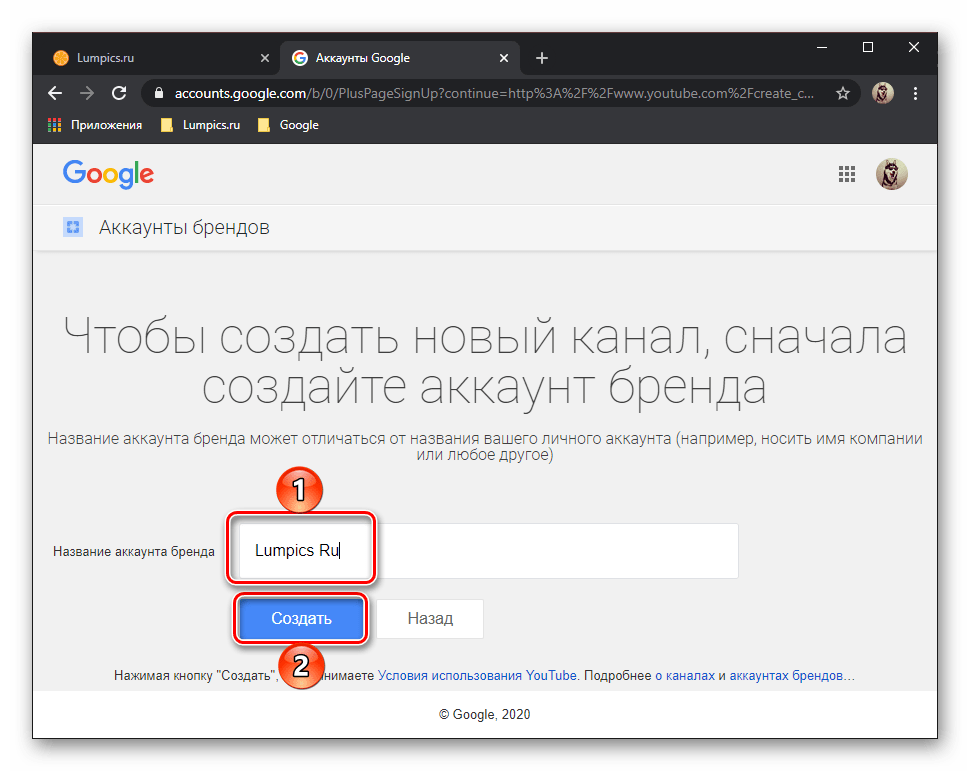


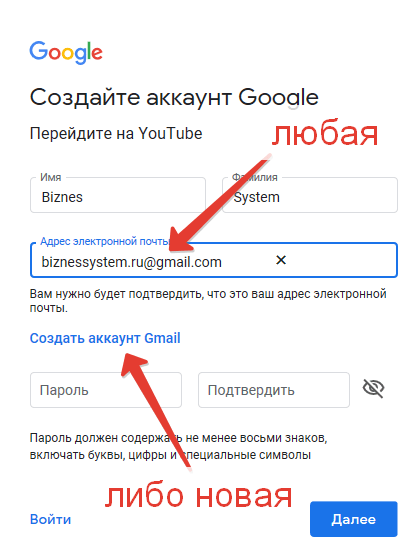
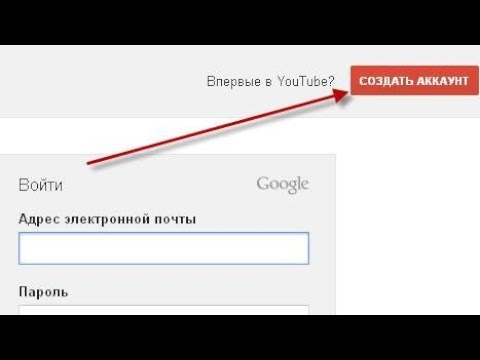
 YouTube позволит вам внести небольшие изменения в видео; однако вы можете выполнить большую часть редактирования с помощью другого программного обеспечения.
YouTube позволит вам внести небольшие изменения в видео; однако вы можете выполнить большую часть редактирования с помощью другого программного обеспечения.

 При создании сообщества очень важно взаимодействовать со своей аудиторией.
При создании сообщества очень важно взаимодействовать со своей аудиторией.